බොහෝ Samsung ලැප්ටොප් පරිගණක මිලදී විට දැනටමත් බිල්ට් Samsung යථා කොටස එක්ක එන්න. කෙසේ වෙතත්, එය බොහෝ විට මෙම කොටස මකා නම්, එය අය කර ගැනීම සඳහා කිසිදු ක්රමයක් නොමැති බව විශ්වාස කෙරේ. එය හුදෙක් එය ප්රකෘතිමත් කළ නොහැකි නම්, එවිට ඒ Samsung හි ආරක්ෂක පියවරක් පමණක් කොටසක් නිසා කිසිදු නිවැරදි පිළිතුර, ලබා දිය හැකි බව දැන ගත යුතු.
- Samsung මුදාගැනීම කොටස නිර්මාණය කරන ආකාරය
- Samsung මුදාගැනීම කොටස ප්රවේශ කරන්නේ කෙසේද
- Samsung ගොනු නැවත කොටස මකා
- Samsung ලැප්ටොප් මත සැඟවුණු මුදාගැනීම කොටස Delete කරන ආකාරය
- සැම්සුන්ග් මුදාගැනීම කොටස පරිගණක ක්රිඩාවට සමාන යථා තත්වයට පත් කරන ආකාරය
- Samsung දූෂිත කොටස සිට දත්ත සොයා
1 වෙනි කොටස Samsung මුදාගැනීම කොටස නිර්මාණය කරන්නේ කෙසේද?
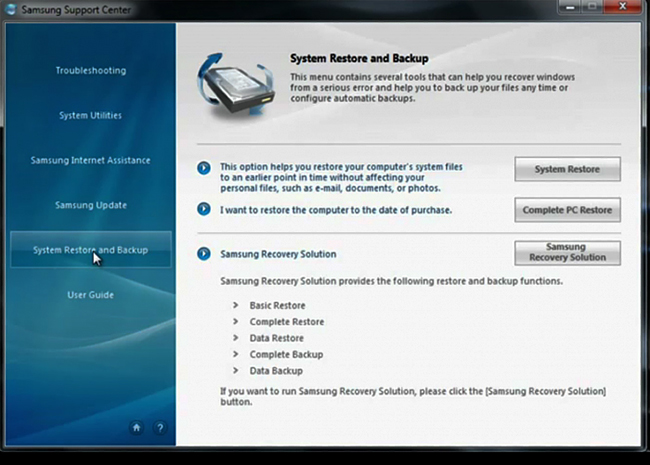
බොහෝ අයට, Samsung මුදාගැනීම කොටස නිර්මාණය කිරීමේ ක්රියාවලිය නොදන්නා ප්රදේශය වේ. සරල පියවර කිහිපයක් භාවිතා කිරීමෙන්, මෙය කළ හැක්කේ. කෙසේ මෙතන:
එනම් USB-HDD පළමු ඇරඹුම් උපාංගය කර ගත යුතු ය.
(අවශ්යතාවක් පැන ලෙස, හෝ ඩෙස්ක්ටොප්) -Now, සැම්සුන්ග් මුදාගැනීම විසඳුම පරිපාලක මෙවලම USB pen drive ලැප්ටොප් පරිගණක ඇතුළත් කළ යුතුය.
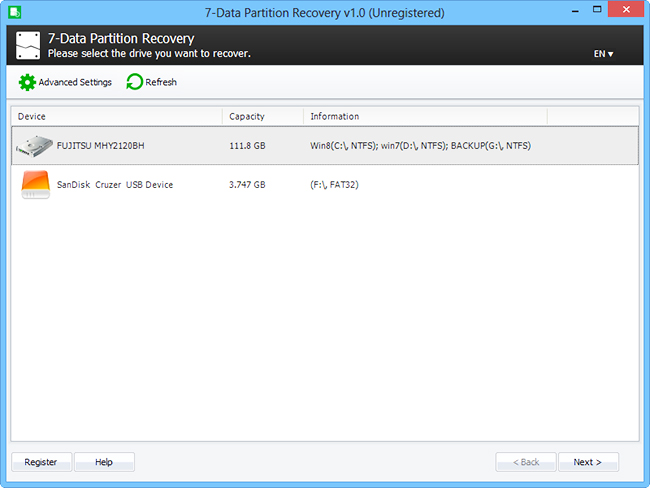
-Booting USB මගින් සිදු කළ යුතු වෙනවා.
ඉන් අනතුරුව Samsung මුදාගැනීම විසඳුම කරන්නත් ක්රියාවලිය ආරම්භ වේ.
ඉන් අනතුරුව Samsung මුදාගැනීම විසඳුම කරන්නත් ක්රියාවලිය ආරම්භ වේ.
-Next 'දෘඪ තැටි ධාවකය ආරම්භනය' මත ක්ලික් විකල්පය එන.

-A තහවුරු ලබා ගත යුතු ය. ඒ නිසා, 'ඔව්' 'මත ක්ලික් කළ යුතුය.
-There 20 GB ලෙස 'මුදාගැනීම ප්රදේශය තරම' නිර්වචනය කිරීමට අවශ්ය වේ. වරක් කළ පසු, 'ඊළඟ' මත ක්ලික් කළ යුතුය.
'හරි' තෝරා ගත යුතු බව කරන්නේ -After. කරන කොටස් සුපුරුදු පරිදි දිගටම කරගෙන යා හැක.
එනම් ක්රියාවලිය යම් කාලයක් විනාඩි කිහිපයක් බලා සිටීමට එසේ හොඳ ගනී,
-After කොටස් සම්පූර්ණ, 'මුදාගැනීම ප්රදේශය ස්ථාපනය' යනු 'හරි' මත ක්ලික් කිරීමෙන් අනතුරුව, දිගටම කළ යුතුය.
-A නව කවුළුව 'ස්ථාපනය දිගටම' සඳහා ඉල්ලයි. ඒ නිසා 'හරි' තෝරා ගන්න.
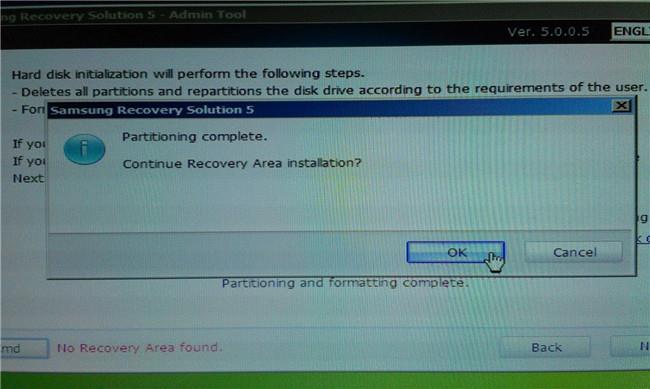
විනාඩි කිහිපයක් බලාගෙන -After වන 'රිකවරි' ස්ථාපනය වනු ඇත
-Now, එය MBR සවි කිරීමට අවශ්ය වේ නම්, ඉල්ලා ඇති විය හැකියි. ඒ නිසා 'හරි' ක්ලික් කරන්න.
-After MBR විසඳුමක්, අවසන් 'හරි' මත ක්ලික් කළ යුතුය ඇත.
කෙනෙකු USB හෝ DVD සිට යථා තත්ත්වයට ප්රදේශයට ආරම්භක තත්ත්වය රූපය එකතු කිරීමට අවශ්ය නම් -There ප්රශ්නයක් විය හැක. එය අවලංගු කරන්න 'ක්ලික් කරන්න වඩා හොඳ ය. භාවිතා කලද, සිදු කරන්නේ නම්, එසේ නම් 'හරි' ක්ලික් කරන්න.
-Now, Windows ස්ථාපන තැටිය ඇතුල් කළ යුතු අතර, 'හරි' මත ක්ලික්.

-Windows ලැප්ටොප් පරිගණක මත ෆෝමැට් සවි කළ යුතුය.
අයදුම්පත් ක් -When, 'ක්රියාත්මක කරන්න' පියවරෙන් පියවර පියවර 1 දී මත ක්ලික් කළ යුතුය හා සැම්සුන් මුදාගැනීම විසඳුම අයදුම් 'ස්ථාපනය කල හැක.
එනම් පරිගණක නැවත ආරම්භ කල හැකි හා පසුව පද්ධතිය, උපස්ථ. හුදෙක්, F4 දැවෙන පතිස්ථාපනය දරශනය වන අවස්ථාවේ හැකි ය.
2 වන කොටස Samsung මුදාගැනීම කොටස ප්රවේශ කෙසේද
Samsung මුදාගැනීම කොටස ප්රවේශ මුලින් නිර්මාණය කරන ලද ක්රියාවලිය තවත් එක් කොටසකි. පද්ධතිය නැවත කර්මාන්ත ශාලා සැකසීම් වෙත නැවත අවශ්යතාවක් තිබෙනවා. කෙසේ මෙතන:
එය ලැප්ටොප් ස්ථාපනය සියලු ප්රධාන ගොනු, ෆෝල්ඩර සහ වැඩසටහන් ඉවත් කිරීමට ඉඩ තිබුණා මෙන්ම ගබඩා කළ යුතු බව -Any දත්ත, කර්මාන්ත ශාලාව නැවත සිදු කිරීමට පෙර එකක් අරන් යන්න.
-Now, එය හෝ නැවත ආරම්භ වූ ලැප්ටොප්-ආරම්භ කිරීම සඳහා හොඳ.
ආරම්භක ක්රියාවලිය කාලය වසයෙන්, එය සුදුසු එෆ් යතුර හෝ යතුරු ක්ලික් කරන්න වැදගත් වේ. Samsung සඳහා F4 තැනැත්තා ය. නඩුවේ යතුරු වැඩ කිරීමට අසමත් වන අතර, එසේ නම් තිරය පණිවිඩය සඳහා, ප්රකෘතිමත් ක්රියාවලිය ආරම්භ කිරීමට දර්ශකයක් ලෙස වැඩ බලන සෙවීම් සිදු කල හැකිය. ප්රකෘතිමත් කොටස නිෂ්පාදකයා සමඟ සම්බන්ධව ලබා ගැනීමට එසේ වඩා හොඳ ලැප්ටොප් කෙනකු වන විට, අවස්ථා ද ඇති විය හැක.
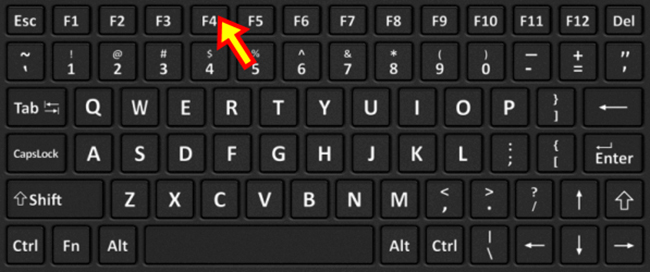
ඉදිරියට කරගෙන යාමට ගැන තිරය මත පැහැදිලි ලෙස -Instructions අනුගමනය කළ යුතුය. ඒ සඳහා කාලයක් ගත වනු නමුත් පණිවිඩය නැවත නිම වී මෙසේ පෙනී විය හැක.
3 වන කොටස "ප්රකෘතිමත් කොටස මකා නම්, Samsung මුදාගැනීම විසඳුම වනු ඇත තවදුරටත් උත්සවය. පසු මකා දමන ලදී, ප්රකෘතිමත් කොටස නැවත නිර්මාණය කිරීමට කිසිදු ක්රමයක් නැත." ඒක ඇත්තක්ද?
එය ඇත්ත හෝ හෝ හුදෙක් හුදු ආරක්ෂක පියවරක් හෝ සරලව Samsung අදහස ද යන්න, කිව කිරීම අපහසු වේ. එහෙත් අවස්ථා කිහිපයක දී, එය තැටිය වැඩි දියුණු කරන අවස්ථාවේ දී තවත් පළාත් සභා මත යථා කොටස නැවත ප්රතිසංස්කරණය අතර, කිසිදු ධනාත්මක ප්රතිඵලයක් නොමැති බව දැක ඇත. සමහර විට, මෙම rut එක් අදින්න හැකි බව Samsung සහාය වැනි යමක් තිබිය යුතුය.
4 වෙනි කොටස Samsung ලැප්ටොප් මත සැඟවුණු මුදාගැනීම කොටස මකා දැමීම සඳහා කෙසේද
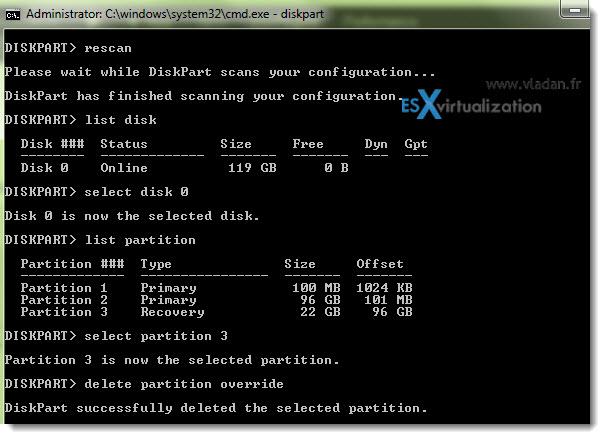
පොදුවේ ගත් කල, ඔබ ඒ සඳහා පහත දැක්වෙන පියවර අනුගමනය කර ගැනීමට ගත හැකි:
විධාන ප්රේරක හා වර්ගය diskpart කවුළුව -Open.
'Rescan' විධානය ඇතුල් කරන්න සහ 'ඇතුළු' යතුර ඔබන්න -Now.
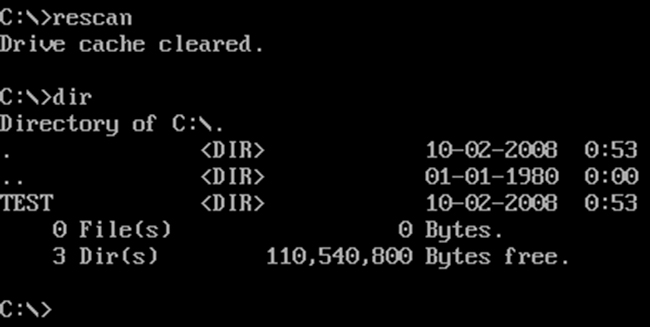
ලැයිස්තුව තැටිය සහ මාධ්ය ඇතුළු කොට -Type.
-Now වර්ගය 'තැටිය 0 තෝරා' සහ මාධ්ය ඇතුල් කරන්න.
-Type ලැයිස්තුව කොටස සහ මාධ්ය ප්රධාන ඇතුලත් කරන්න.
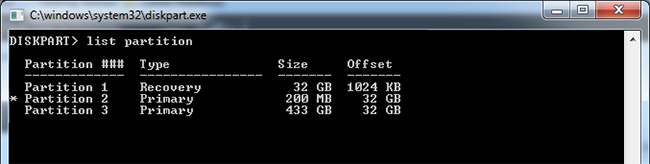
කොටස 3 තෝරන්න, මෙම කොටස අභිබවා මකා දැමීම, සහ අදාළ වේ.
5 වෙනි කොටස සැම්සුන්ග් මුදාගැනීම කොටස පරිගණක ක්රිඩාවට සමාන හා යළි ගොඩනඟන්නේ කෙසේද
සැම්සුන්ග් මුදාගැනීම කොටස නැවත ප්රතිසංස්කරණය ඉතා දුෂ්කර රැකියා විය හැක. මෙම කොටස උත්සහය හොඳ තේරීම වේ. කිහිපයක් නම් කිරීමට Clonezilla, කීවෝ හෝ මහඟු ආදර්ශයක් වැනි බොහෝ මෘදුකාංග භාවිතා පද්ධති උත්සහය තැටි රැසක් පවතී. ක්ලෝනය පසු, බොහෝ වැඩ එකම මාර්ගය ප්රතිසංස්කරණය, ඇති හැම දෙයක්ම බලාපොරොත්තු විය හැකිය.
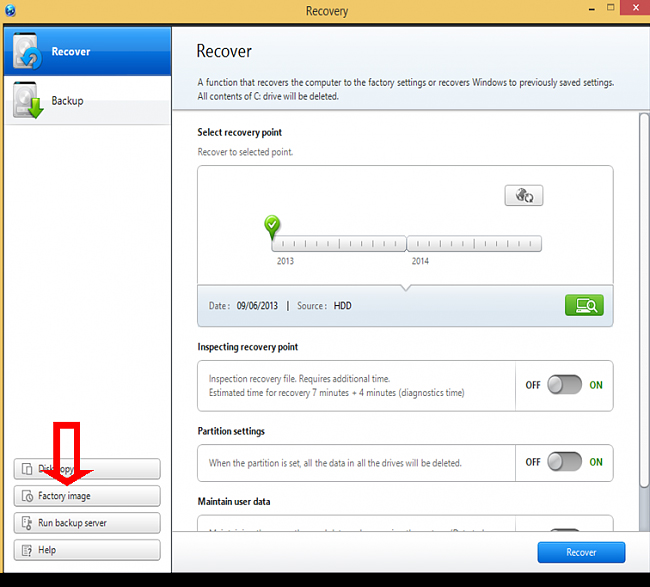
බොහෝ විට, ප්රධාන කොටස වන පරිගණක ක්රිඩාවට සමාන සිටියේ නම් ප්රකෘතිමත් කොටස ඇත්තටම අවශ්ය වන්නේ නම් ප්රශ්නයක් පවතී. නමුත් එම තීරණය කිරීම අපහසු වේ.
6 වෙනි කොටස Samsung යථා කොටස වැඩ නොකරයි නම්, කළ හැක්කේ කුමක්ද?
පරිශීලකයන් මුහුණ දෙන තවත් ගැටලුවක් සැම්සුන්ග් කොටස මුදාගැනීම වැඩ කරන්නේ නැත බව ය. මේක රක්ෂිත වන වෙනත් ඕනෑම පද්ධතිය වගේ. පද්ධතිය අනතුරු නම්, ඔබ කළ යුතු වන, සැකසීම් රූපය නැවත ස්ථාපනය කිරීමට සිදු වනු ඇත වග බලා ගන්න. Wondershare දත්ත මුදාගැනීම "suppoted කොටස මුදාගැනීම ", "වන සංස්කරණයන් ගොනුව නැවත අය" සහ "රෝ Hard Drive මුදාගැනීම".

- අහිමි හෝ මකා ගොනු, ඡායාරූප, ශ්රව්ය, සංගීතය, ඵලදායී ඕනෑම ගබඩා උපාංගයක් ඊ-තැපැල්, ආරක්ෂිතව සහ සම්පූර්ණයෙන්ම ආපසු අයකර.
- පිළිසකර බඳුන, දෘඪ තැටි, මතක කාඩ්පත්, flash ධාවකය, ඩිජිටල් කැමරාවක් හා වීඩියෝ කැමරා දත්ත යථා සහාය දක්වයි.
- , දෘඪ තැටි, දූෂනය, වෛරස් ප්රහාරයක්, වෙනස් අවස්ථාවන් යටතේ පද්ධතිය අනතුරට හැඩතල, හදිසි මැකීම සඳහා දත්ත සොයා ගැනීමට සහාය දක්වයි.
- යථා පෙර පෙරදසුන තෝරා බේරා යථා කිරීමට ඔබට අවසර දෙයි.
- සහාය මෙහෙයුම් පද්ධතිය: වින්ඩෝස් 10/8/7 / XP / Vista, මැක් OS X මෙහෙයුම් පද්ධතිය සඳහා (OS X 10.6, 10.7 හා 10.8, 10.9, 10.10 ෙයෝස්මයිට්, 10.10, 10,11 එල් Capitan, 10.12 සියෙරා) iMac, MacBook, මැක් ප්රෝ ආදිය මත
අහිමි හෝ මකා දත්ත සොයා ගැනීම සඳහා, Wondershare දත්ත මුදාගැනීම පහත සඳහන් ආකාරයට වැඩ කළ හැකි:
පියවර 1 , ඔබ Samsung කොටස නැවත අයකර ගැනීමට අවශ්ය ගොනු වර්ගය තෝරන්න "සියලු ගොනු වර්ගයක්" විකල්පය හා ලබන ක්ලික් කරන්න.

පියවර 2 ස්කෑන් ආරම්භ කිරීමට ඔබගේ Samsung Hard Drive Partition තෝරන්න. ක්ෂණික පිරික්සුමට ඔබේ නැතිවූ දත්ත සොයා ගැනීමට නොහැකි නම්, ගැඹුරු ස්කෑන් agian වෙත යන්න. එය වඩා දත්ත සොයනු ඇත නමුත් එය වැඩි කාලයක් ගත වනු ඇත.

පියවර 3 අවසාන වශයෙන්, පෙරදසුනෙහි විකල්පය, තෝරා ගත යුත්තේ තෝරාගත් ප්රකෘතිමත් ක්රමය සහ අදාළ ගොනුව ගබඩා.

පුදුමයක්, මෙවලම් දැනට බ්රව්සර අතර වඩාත්ම කැමැති තෝරාගත් එකකි.
කොටස
- කොටස්හී ගොනුව නැවත +
-
- අහිමි කොටස නැවත
- අමු කොටස ගොනු සොයා
- Samsung මුදාගැනීම කොටස
- USB කොටස Recvoery
- කොටස මුදාගැනීම
- විස්ටා කොටස Recvoery
- මකාදැමුවා Partiton සොයා
- කොටස්හී ඒකාබද්ධ
- පරිගණක ක්රිඩාවට සමාන කොටස
- වලංගු නොවන කොටස් වගුව
- භේදය කොටස
- Win10 දී මකා දමන ලද කොටස
- Win10 / MAC දී කොටස නිර්මාණය
- කොටස්හී ගොනුව නැවත
- මැක් කොටස මුදාගැනීම
- Win10 දී කොටස ඒකාබද්ධ
- gpt කොටස
- ආකෘතිකරණය කොටස දත්ත සොයා






